

Компьютерээ яаж илүү хурдтай ажиллуулах вэ?
1. Хэрэглэгдэхгүй програмыг хаа
Зарим програмууд нь Background-д ачаалагдсан үедээ системийн санах ойг эзлэн компьтерт үргэлж ажиллаж байдаг. Background програм гэдэг нь компьютер асахад системтэй хамт ачаалагддаг програмуудыг хэлнэ.Интернэтийн хамгаалалтын програм болон вирусны програм нь системд үргэлж ачаалагдаж байх зайлшгүй шаардлагатай байдаг. Энэ нь компьютерийг вирус болон хакеруудаас үргэлж хамгаалдаг. Харин хаа нэг ашигладаг програмуудыг авч хаях хэрэгтэй.
Яаж: Background програмууд байрлах баруун гар талын доод булан дахь таскбарыг шалга. Танд яг одоо хэрэггүй байгаа програм дээр маузны баруун товчийг даран Exit командыг хийж хаагаарай. Startup директорыг шалга. Yүнийг шалгахын тулд Start/All Programs/Startup гэж орно. Танд хэрэггүй програмуудыг зайлуул.
2. Uninstall програмууд
Энэ нь таны хард дикснээс хэрэгцээгүй програмыг устгадаг. Яаж: Start/Control Panel/Add or Remove Programs замаар орж танд хэрэгцээгүй болсон програмын нэрийг сонгож Add/Remove товчийг дарна. Мөн хэрэгцээгүй болсон нэмэлт төхөөрөмжүүдийн програмыг дээрхи аргаар устгах хэрэгтэй.
3. Download болон хамгийн сүүлийн үеийн драйверийг ашигла
Ялангуяа график картуудад зориулсан сүүлийн үеийн драйвер их байдаг. Ихэнх төхөөрөмжүүд нь үйлдвэрээс ирэхдээ драйвертайгаа хамт ирдэг. Эсвэл тухайн бүтээгдэхүүний үйлдвэрлэгчийн вэб сайт руу орж download хийж болдог.
4. Defragment хийх
Таны хард дикс дээрхи файлыг дахин зохион байгуулж хадгалдаг. Ингэснээр мэдээллийг хялбар илүү хурдан олж авч чаддаг. Хард дискэнд байрлаж байгаа өгөгдлийг устгасны дараа тухайн байрлалд санах ойн зай үүсдэг. Ийм зай ихтэй байх тусмаа компьютерийн хурд тодорхой хэмжээгээр багасдаг. Defragment хийснээр эдгээр сул зайнуудыг шахаж эмх цэгцтэй болгодог.
Яаж: Start/Accessories/System Tools/Disk Defragmenter замаар орж дискээ сонгоод OK товчийг дарна. Yүнийг сард нэг удаа хийвэл тохиромжтой.
5. Компьютерийн бүрэлдэхүүн хэсгүүдийг шалга
Компьютерт дагалдах хэрэгсэл болон нэмэлт хэрэгсэлүүдийг шинээр суурилуулдаг. Эдгээр суурилуулалт зөв болсон эсэхийг шалгах хэрэгтэй. Яаж: Start/Control Panel/System замаар орж Device Manager таб товчин дээр дарна. Таны компьютерт холбогдсон төхөөрөмжүүд харагдах болно. Yүнд тухайн төхөөрөмжийн маркд тохироогүй програм суулгагдсан бол алдааны тэмдэг байна. Ийм тохиолдолд дахин инстолл хийгээрэй. Жишээ нь Laserjet 5L принтерт Laserjet 6L принтерын инсталл хэдий таардаг боловч энэ нь системийн хувьд зөрчилдөөн их үүсгэдэг.
6. Yйлдлийн системийг дахин инсталл хийх
Таны компьютер дахин дахин алдаа гарч саатаж байвал дахин үйлдлийн системийг суулгаж компьютерээ цэвэрлэх хэрэгтэй.
Яаж: Хард дискэн дээрхи мэдээллээ гадаад санах ой болох CD эсвэл өөр хард дискэн дээр хуул. Дараа нь хард дискээ форматлаад дахин үйлдлийн системээ суулга. Төгсгөлд нь өмнө нь байсан мэдээллээ буцааж компьютер луугаа хуул.
7. Интернэтийн бүртгэлээ устга
Зарим хэрэглэгчид интернэтийн олон сайтуудад бүртгүүлэн компьютерийн тодорхой хэмжээг тэдгээр сайтуудын хэрэгцээгүй зүйлээр дүүргэдэг. Энэ нь таны компьютерт олон асуудлуудыг үүсгэхээс гадна хурданд нөлөөлдөг. Ийм учраас эдгээрийг устгах хэрэгтэй.
Яаж: Regcleaner (www.jv16.org) эсвэл RegVac (www.regvac.com) гэх мэт бүртгэлийг цэвэрлэдэг хэрэгсэлүүдийг ажилуулах хэрэгтэй.
8. Өгөгдлийг сэргээх
Компьютер дээр хийсэн таны файл огт ажиллахгүй эвдэрсэн байх тохиолдолд та буцааж файл болон өгөгдлөө сэргээж болно.
Яаж: Roxio GoBack шиг програмаар таныг ажиллаж байхад хард дискний ямар зам өөрчлөгдсөн болон эвдэрсэн байгааг шалгаж болно.
9. Таны компьютер буюу систем халаад байна уу?
Таны компьютерийн санах ой буюу RAM тийм ч сайн биш байна уу? Yнэхээр тийм бол компьютераа хөргөх хэрэгтэй.
Яаж: Системийн болон компьютерийн дулааныг Hmonitor (www.hmonitor.com)-аар шалга. Санах ойд буюу RAM-д асуудал үүсч байгаа бол memtest86-аар RAM-аа шалгаад таны системд тохирохгүй бол солих шаардлагатай. (www.memtest86.com)
10. Програмуудын инсталлыг дахин татаж авч сэргээх
Ихэнх тохиолдолд компьютер нь програмын эвдрэл болон элэгдэлээс болж гацах, удах гэх мэт асуудалууд үүсдэг. Yүнээс гадна Background дахь програмууд нь ажиллахгүй байдаг.
Яаж: Ямар учир шалтаанаар таны компьютер ажиллахгүй байгааг таньж мэдэх. Yүний тулд програмыг үйлдвэрлэгч компаний вэб сайтруу орж хамгийн сүүлийн үеийн хувилбарыг татаж авах эсвэл програмын ажиллах горимыг олж ав.
11. Тогтмол ажиллагаа
Компьютерийнхаа вирусыг үргэлж шалгаж байх хэрэгтэй. Хэрвээ танд Anti Virus програм байгаа бол тогтмол цагт автоматаар шалгаж байх тохиргоон дээр нь тааруулаарай.
Яаж: Anti Virus програмыг олж ав. Эсвэл www.trendmicro.com , www.symantec.com вэб сайтуудаар орж вирус байгаа эсэхийг шалгаж болно. Эдгээр вирусны эсрэг програмууд нь вирус компьютерийн санах ой руу нэвтрэхээс өмнө илрүүлж зогсоодог.
12. Хакераас хамгаалах
Хакер нь онлайн горимд байгаа ямар нэгэн хамгаалалтгүй компьютерийг хайн олж түүний програмыг эвдлэх зорилготой байдаг. Yүнээс хамгаалахын тулд Firewall програмыг ашиглах хэрэгтэй.
Яаж: Ихэнх Anti Virus програмтай хамт Firewall програм нь дагалдаж ирдэг. Мөн үнэгүй авч ашиглахад зориулсан www.zonealarm.com сайт байдаг шүү.
13. Хард дискээ эмчил
Устгагдсан програмын зарим хэрэглэгдэхгүй кодууд хард диск дээр үлдсэн байдаг. Шинэ програмуудтай зөрчилдөж, системийг удаашруулдаг тул эдгээрийг авч хаяж цэвэрлэх хэрэгтэй.
Яаж: Registry Healer зэрэг утилитутыг ашигла. www.zoneutils.com/regheal вэб сайтаас олж болно.
14. Дэлгэц дээрхийг хаа
Интернэтээр аялж байх үед чинь ямар нэгэн бүтээгдэхүүний реклам сурталчилгаа, казинод тоглохыг урьсан болон порно сайтууд өмнө нээгдэж гарч ирэх үе байнга тохиолддог билээ. Ийм учраас эдгээр хэрэгцээгүй сайтуудыг сонирхож үзэлгүйгээр шууд хааж байхыг зөвлөж байна.
15. Хувилж авах /Back up/
Вирус болон хакердалтанд өртсөн үед ашиглах зориулалтаар чухал өгөгдлүүдээ хувилж авах хэрэгтэй.
Яаж: Маш сайн сонголт бол CD-ROM диск. Энэ бол хямдхан, багтаамж ихтэй бас бөх бат байдаг. Та бас онлайн порталд хандаж болно шүү. Жишээлбэл Yahoo www.yahoo.com.sg, вэбд хандаж интернэтээр дамжуулан өгөгдлөө хадгалж болно.
Эх сурвалж: www.hicheel.net
 Гоё
Гоё Ха Ха
Ха Ха Хөөрхөн
Хөөрхөн Гайхмаар
Гайхмаар Бахархмаар
Бахархмаар Харамсалтай
Харамсалтай Тэнэглэл
Тэнэглэл Буруу
Буруу-
Хөвсгөлийн 13 настай охин үеийнхэндээ зориулан ном орчуулж, аяллын вэб сайт хийж байна
Total4,062 4,062 Хүүхдүүд өөрийнхөө юунд дуртай, ирээдүйд ямар хүн болохоо тодорхойлчихвол… -
Хөгшрөлтийг зогсоох, удаашруулах боломжтой юу?
Total86 86 Юун түрүүнд хөгшрөлт нь биологийн өөрчлөлт бөгөөд бодисын солилцоо удааширж, эд… -
Алдарт Tomorrowland-ийн шилдэг Dj нарын нэг⚡RayRay⚡“Power Expo & Festival”-н тайзан дээр ирж өөрийн галзуу сетээ сонсгохоор боллоо
Total17 17 Дэлхийн шилдэг ТОП-100-н DJane 12 дугаарт, Азийн шилдэг DJane 2 дугаарт эрэмбэ… -
Power Expo Festival дээр “The Hu” хамтлаг Монголд анх удаа бүрэн хэмжээний тоглолт хийнэ
Total64 64 Экстрим, энтертайнмент, экспо гурвыг хослуулах “POWER EXPO & FEST” наадам н… -
Холливудыг хөлдөө “сөгдүүлсэн” Хятадын кинонууд
Total299 299 1.4 тэрбум гаруй хүн амтай Хятадын асар том зах зээлд өндөр хөгжилтэй бүхий л… -
Битүүнээс өмнө амжуулж хийх зүйлс
Total56 56 Сар шинийн нүсэр их ажлын наана өөртөө багахан цаг зарцуулж ирэх жилээ илүү гоё…
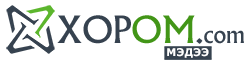












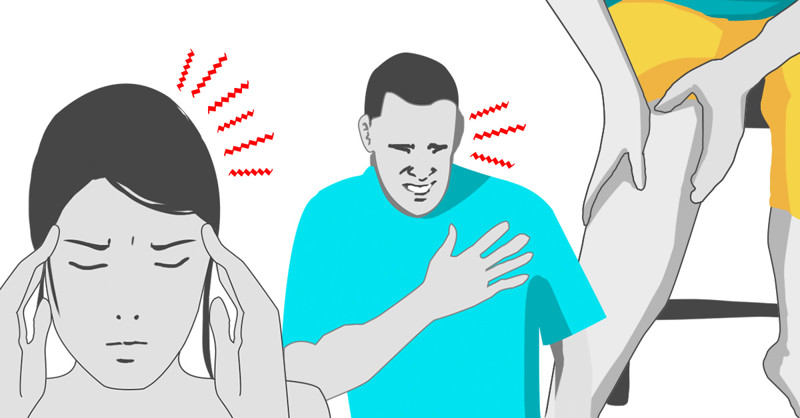
HazzeRismusS
2010/11/30 at 16:31
1st tnx zarim ni minii hiideg zuil bna.gehdee ih heregtei zuiluud shuu
gamez
2010/12/01 at 09:05
2nd
xxxsss
2010/12/02 at 03:26
thanks gxd mednee bi antivirus pro ashgaldgui windows7 defendertei ene xep sain apga we
jaVaC
2010/12/02 at 09:15
dajgui l yum